Heute mal etwas Neues. Ich habe freundlicherweise die Möglichkeit erhalten die Hyper-V Backup-Lösung „Altaro Hyper-V Backup“ zu testen. Hier nun mein Eindruck…
Überblick
Altaro Hyper-V Backup ist, wie der Name bereits verrät, ein Backup-Tool um virtuelle Systeme in Hyper-V Umgebungen zu sichern. Dabei werden folgende Plattformen unterstützt:
- Windows Server 2008 R2
- Windows Server 2012
- Windows Server 2012 R2
- Microsoft Hyper-V Server (Core)
Beworben wird das Produkt damit, dass es das am einfachsten zu benutzende und am schnellsten einsatzfähige Tool für Hyper-V Backups ist. Nach meinem Test kann ich dies nun auch bestätigen. Die Installation ist denkbar einfach, die Einrichtung intuitiv und sinnvoll gestaltet und bis zum ersten Backup vergehen wenige Minuten. Dabei bietet Altaro Hyper-V Backup ein breites Feature-Set, beginnend bei Hot Backups von laufenden VMs, über Single Item Restore von Exchange bis hin zu Offsite Backups. Interessant ist dabei der Preis…und das ohne qualitative Mängel in Bezug auf Bedienung und Funktion. Wichtig zu wissen ist, dass es sowohl eine kostenfreie Version (eingeschränkt) als auch eine 30-Tage Test-Version (uneingeschränkt) gibt. Somit lässt sich die Funktion und Bedienung zunächst ohne Probleme testen.
Lizenzierung
Bei der Lizenzierung stützt sich auch Altaro auf einen Lizenzerwerb je Host. Dabei existieren drei Editionen: Frei, Standard und Unlimited. Für das vollständige Sichern einer produktiven Umgebung mit einem Hyper-V Cluster kommt jedoch nur die Unlimited Edition in Frage. Mit ca. 500€ je Host is Altaro Hyper-V Backup dabei aber im Vergleich zur Konkurrenz günstig. 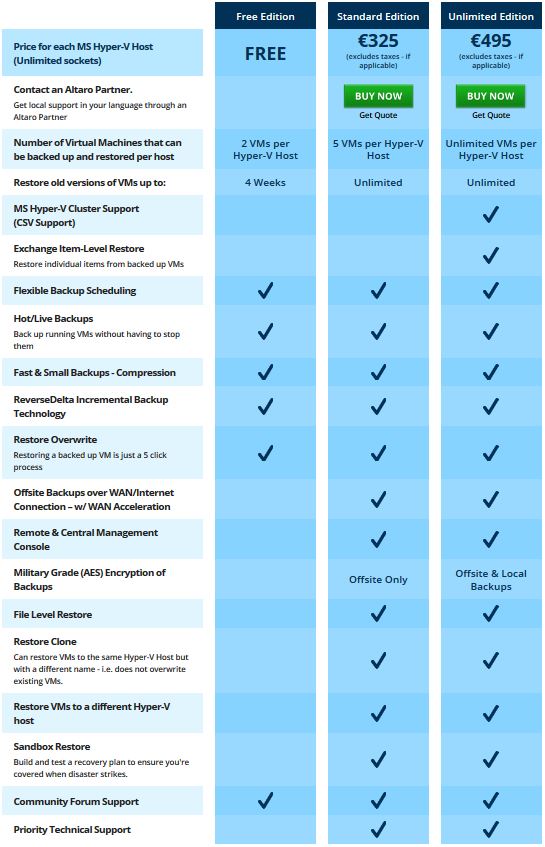
Installation
Die Installation ist denkbar einfach. Ein kurzer Installations-Assistent führt durch das Setup und startet im Anschluss die Verwaltungskonsole. 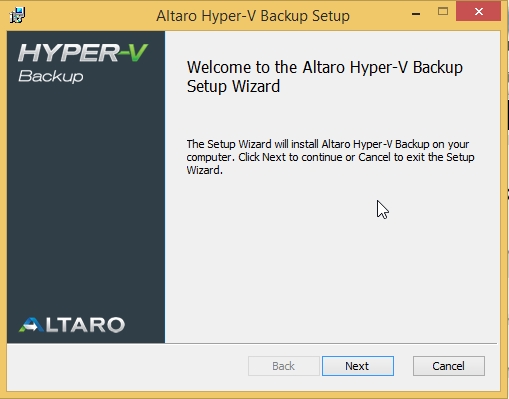 Endnutzer-Lizenzvertrag
Endnutzer-Lizenzvertrag 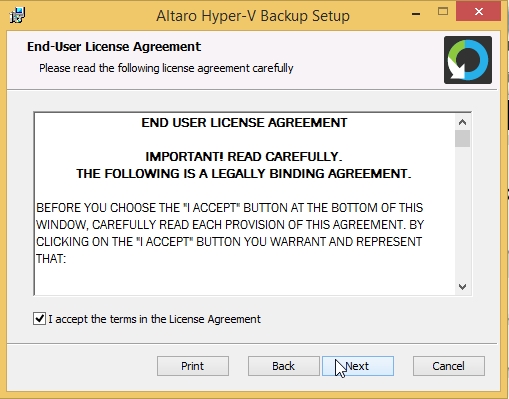 Dateipfad
Dateipfad 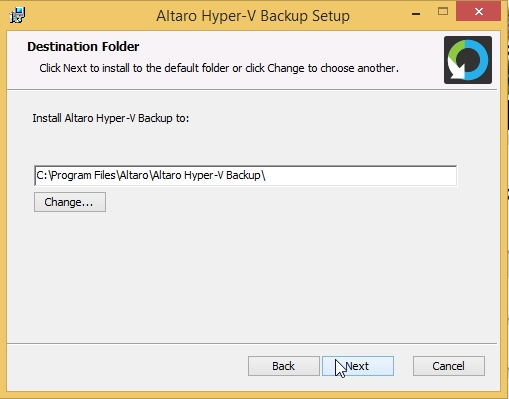 Los geht’s…
Los geht’s… 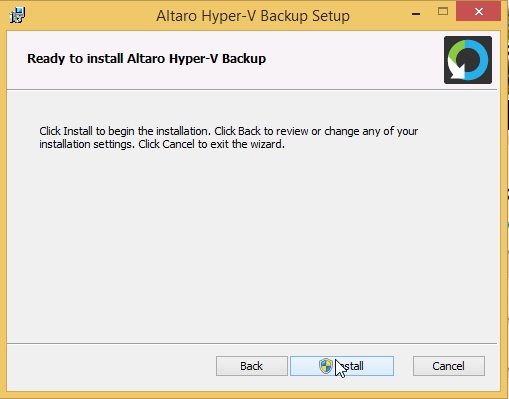 und fertig…
und fertig… 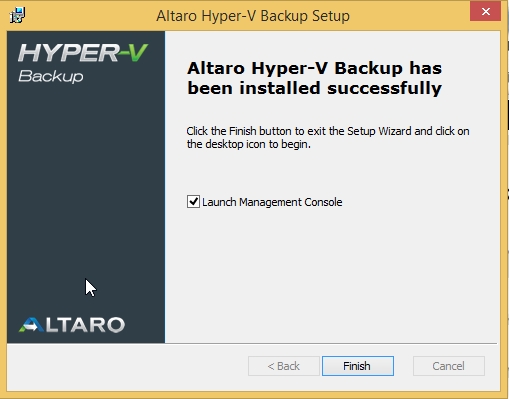 Direkt im Anschluss kann die Management-Konsole gestartet werden:
Direkt im Anschluss kann die Management-Konsole gestartet werden: 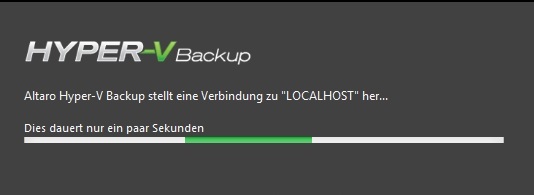 Hier geht es direkt an die erste Konfiguration…
Hier geht es direkt an die erste Konfiguration… 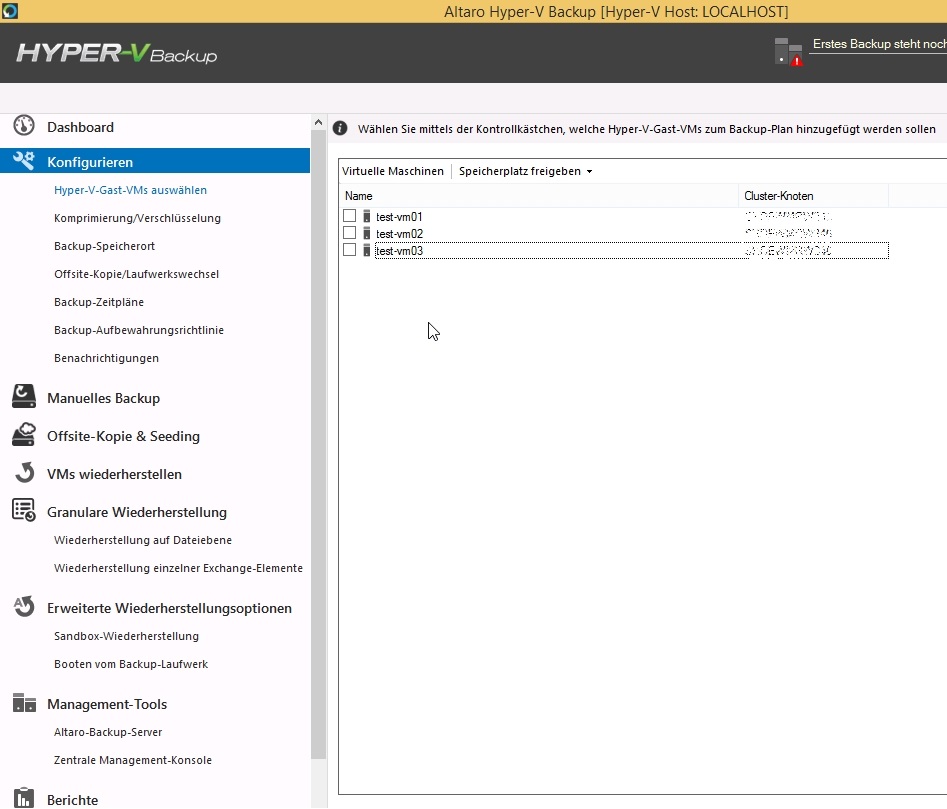
Konfiguration
In der Konsole werden zunächst die auf dem Hyper-V Host laufenden VMs ausgelesen. In meinem Fall sind dies drei Test-VMs. Aus den ermittelten VMs gilt es dann die zu sichernden VMs auszuwählen. Einfach Haken setzen und schon ist die VM für das Backup vorgemerkt. 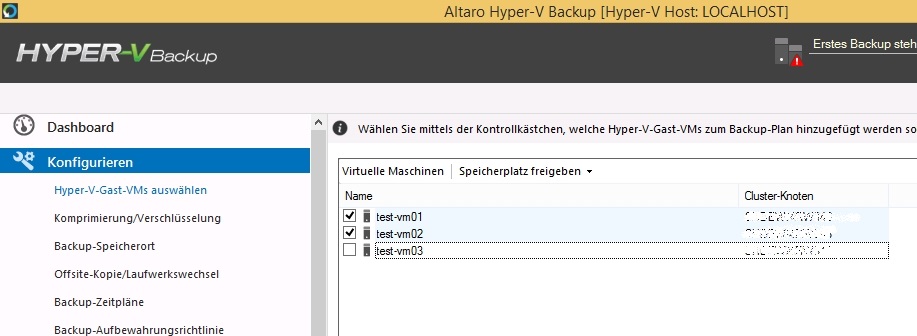 Im nächsten Punkt kann dann das Speicherverhalten je ausgewählter VM konfiguriert werden. Hierbei kann gewählt werden ob die Backups Komprimiert werden sollen (Standard Einstellung) 0der ob zusätzlich mittels AES verschlüsselt werden soll. Alternativ kann sowohl auf Komprimierung, als auch auf Verschlüsselung verzichtet werden.
Im nächsten Punkt kann dann das Speicherverhalten je ausgewählter VM konfiguriert werden. Hierbei kann gewählt werden ob die Backups Komprimiert werden sollen (Standard Einstellung) 0der ob zusätzlich mittels AES verschlüsselt werden soll. Alternativ kann sowohl auf Komprimierung, als auch auf Verschlüsselung verzichtet werden. 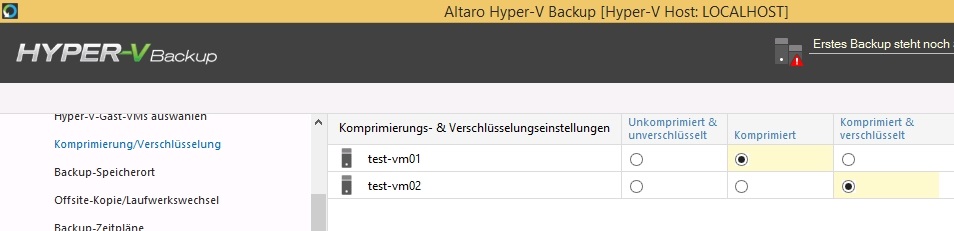 Nun muss ein Speicherort für die Backups gewählt werden. Dies kann ein lokal angeschlossenes Laufwerk oder ein Netzwerkpfad sein. Zusätzlich zum Speicherort für die regulären Backups, kann definiert werden wo und wie Offsite-Kopien der Backups erstellt und abgelegt werden.
Nun muss ein Speicherort für die Backups gewählt werden. Dies kann ein lokal angeschlossenes Laufwerk oder ein Netzwerkpfad sein. Zusätzlich zum Speicherort für die regulären Backups, kann definiert werden wo und wie Offsite-Kopien der Backups erstellt und abgelegt werden. 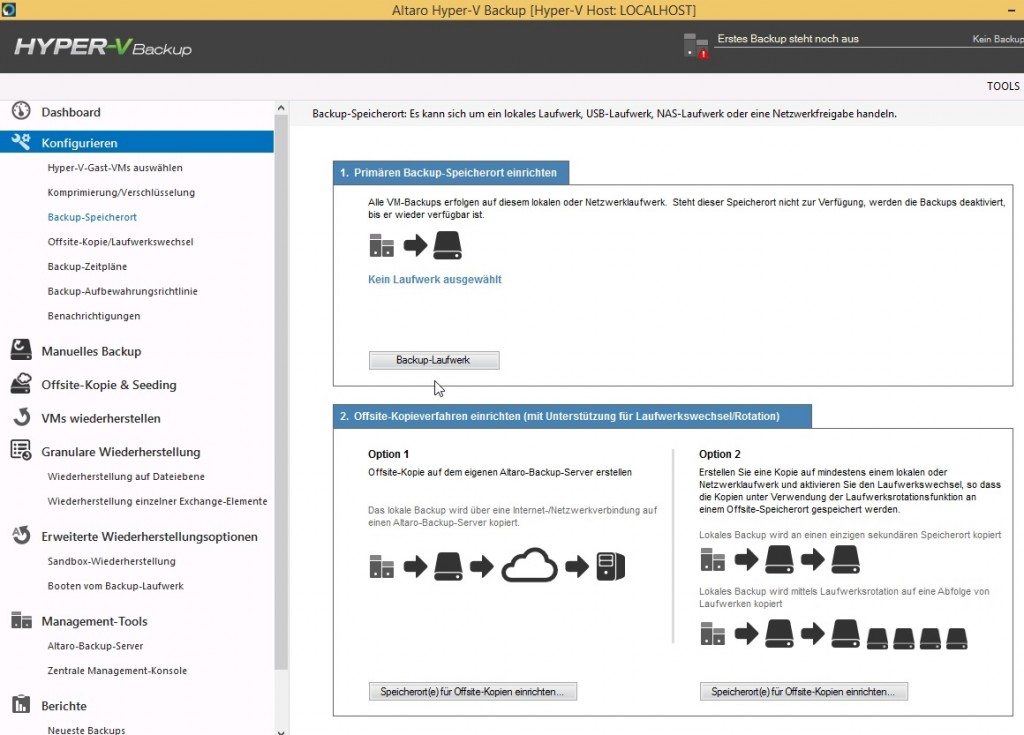 In meinem Test habe ich einfach ein lokal angeschlossenes Laufwerk verwendet…
In meinem Test habe ich einfach ein lokal angeschlossenes Laufwerk verwendet… 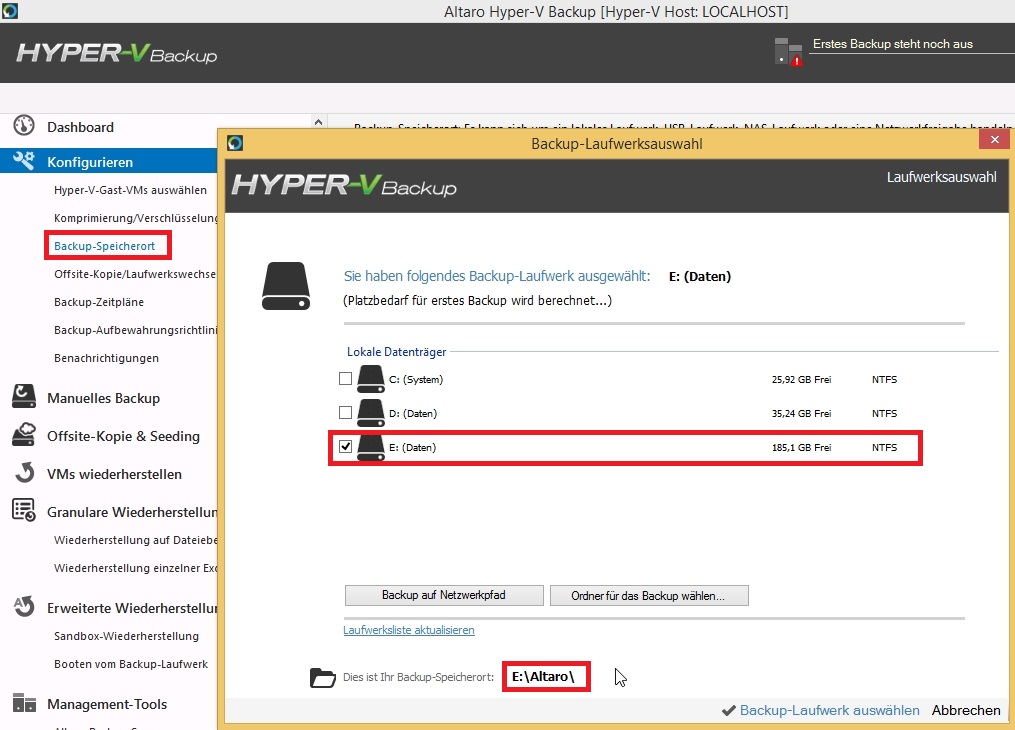 Nachdem nun definiert was, wie, wohin gesichert werden soll, stellt sie die Frage nach dem „Wann ?“! Hierfür können verschiedene Backup-Zeitpläne erstellt werden…
Nachdem nun definiert was, wie, wohin gesichert werden soll, stellt sie die Frage nach dem „Wann ?“! Hierfür können verschiedene Backup-Zeitpläne erstellt werden… 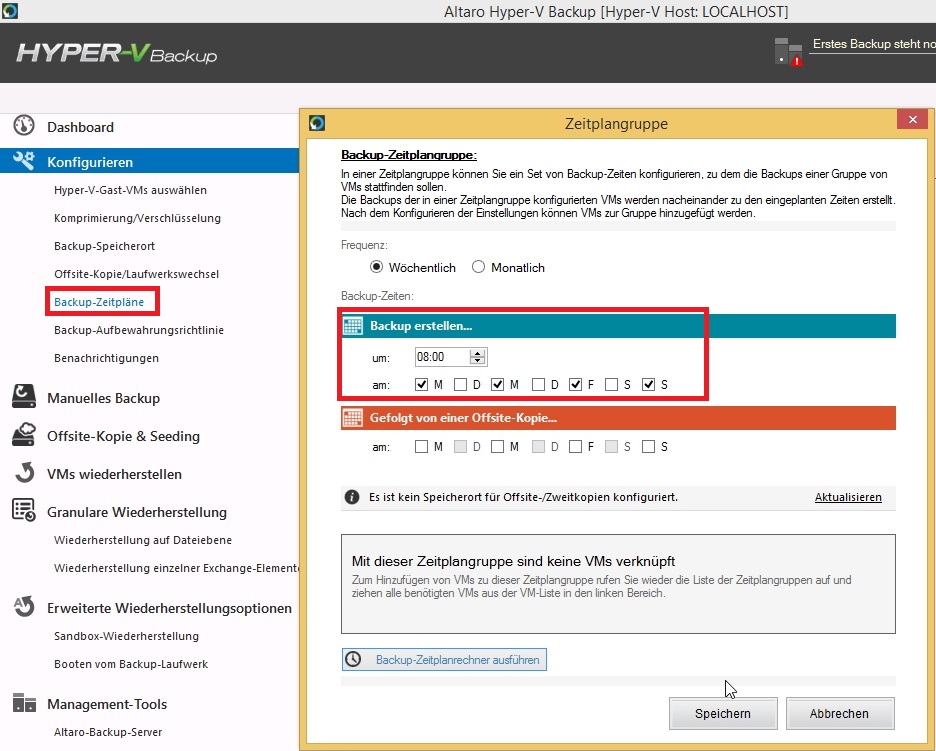 ….welchen dann die zu sichernden VMs einfach per Drag-and-Drop zugewiesen werden. Eine VM kann dabei Mitglied mehrerer Backup-Zeitpläne sein.
….welchen dann die zu sichernden VMs einfach per Drag-and-Drop zugewiesen werden. Eine VM kann dabei Mitglied mehrerer Backup-Zeitpläne sein.  Nun wäre alles bereit für die erste Sicherung. Vorab aber noch ein Blick in die Aufbewahrungsrichtlinie. Hier gibt es vorab definierte Aufbewahrungszeiten. Darüber hinaus können eigene Aufbewahrungszeiten definiert werden. Auch hier werden die VMs einfach per Drag-and-Drop ugwiesen. Es können separate Aufbewahrungen für lokales und Offsite-Backup definiert werden. Standardmäßig sind neue VMs immer auf 2 Wochen definiert.
Nun wäre alles bereit für die erste Sicherung. Vorab aber noch ein Blick in die Aufbewahrungsrichtlinie. Hier gibt es vorab definierte Aufbewahrungszeiten. Darüber hinaus können eigene Aufbewahrungszeiten definiert werden. Auch hier werden die VMs einfach per Drag-and-Drop ugwiesen. Es können separate Aufbewahrungen für lokales und Offsite-Backup definiert werden. Standardmäßig sind neue VMs immer auf 2 Wochen definiert. 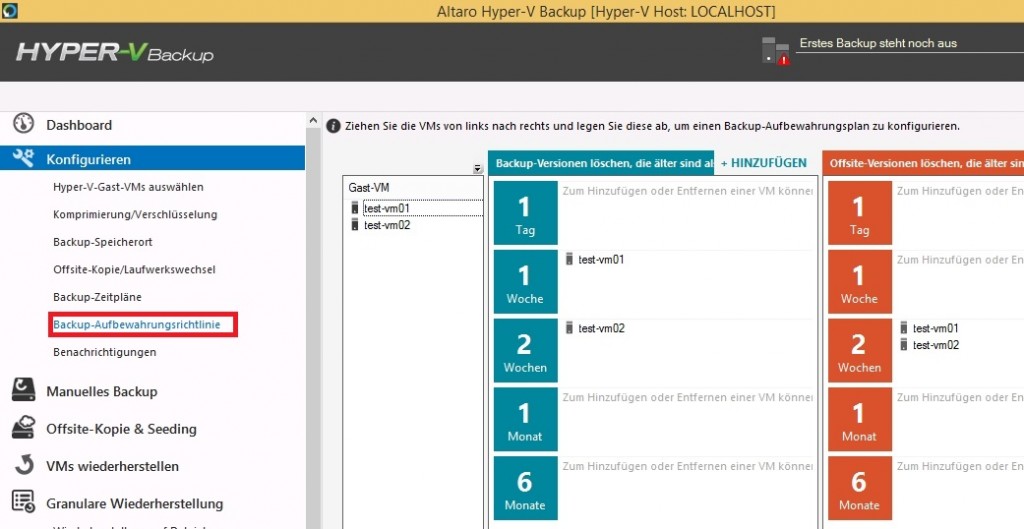
Backup
Nun sind die Grundlagen geschaffen um das Backup einer VM zu starten. Dazu kann nun entweder auf den Zeitplan gewartet werden oder aber das Backup manuell gestartet werden. Folgende BAckup-Features sind inkludiert:
- Komprimierung und Verschlüsselung
- Exchange Backup
- MSSQL Backup
- konsistentes Live Backuo von Linux VMs
- Zentrales Management
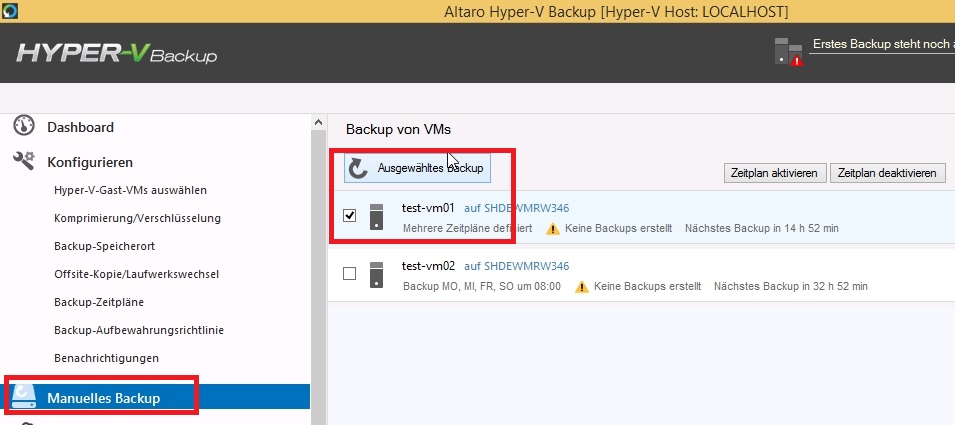
Restore
Sind die ersten Backups gelaufen, so sollte als nächstes auch die Wiederherstellung getestet werden. Altaro Hyper-V Backup ist dabei in der Lage VMs auf dem Hyper-V Host wiederherzustellen. Aber auch weitere Funktionen sind möglich:
- Mounten von VHDs zur Einzeldateiwiederherstellung
- Single-Item Restore in Exchange
- Sandbox-Recovery
- verschiedene Versionen wiederherstellen
- Wiederherstellung auf einen anderen Host
- Wiederherstellung als Clone, mit anderem Namen
Ein Feature das mir am besten gefallen hat war aber das Booten einer VM direkt aus dem Backup-Datenträger. Gerade beim Ausfall kritischer Systeme ist manchmal jede Minute zu viel. Da ist das direkte Booten aus dem Backup eine Möglichkeit den Betrieb sehr schnell wiederherzustellen. Der reguläre Restore kann dann nachgelagert erfolgen. 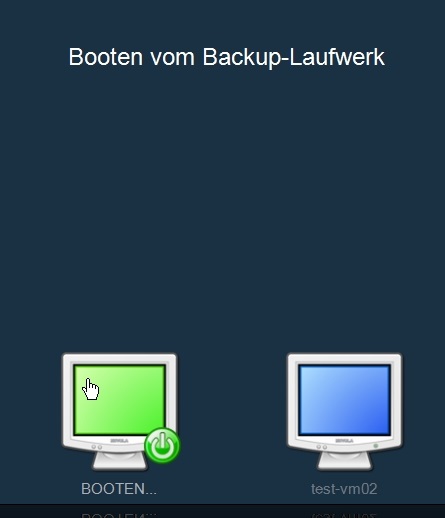
Fazit
Alles in Allem stellt Altaro eine sehr empfehlenswerte Backup-Lösung für Hyper-V Umgebungen zur Verfügung. Sowohl die intuitive Bedienung, die schnelle und unkomplizierte Installation und die gebotenen Funktionen sprechen für die Software. Altaro Hyper-V Backup stellt ein effizientes Backup für Hyper-V Umgebungen zur Verfügung und das zu einem durchaus akzeptablen Preis… Weitere Infos gibt es hier: Altaro Hyper-V Backup
Ein weiterer Punkt der für die Software spricht ist die Verfügbarkeit einer deutschen Benutzeroberfläche! Inzwischen gibt es auch eine deutsche Produktwebsite: www.altarosoftware.de
Ähnliche Beiträge
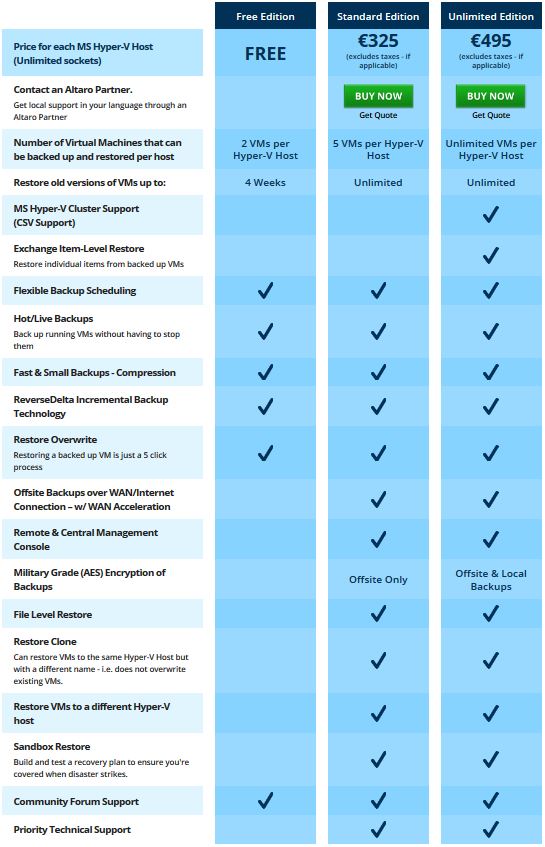
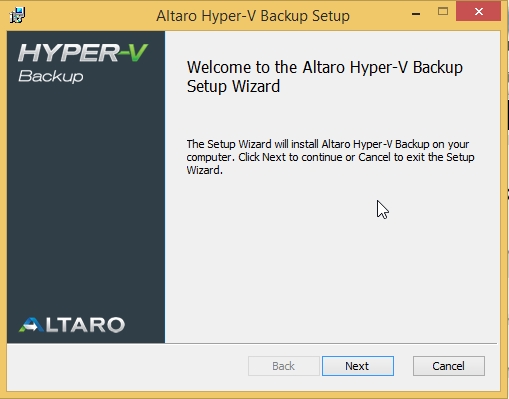 Endnutzer-Lizenzvertrag
Endnutzer-Lizenzvertrag 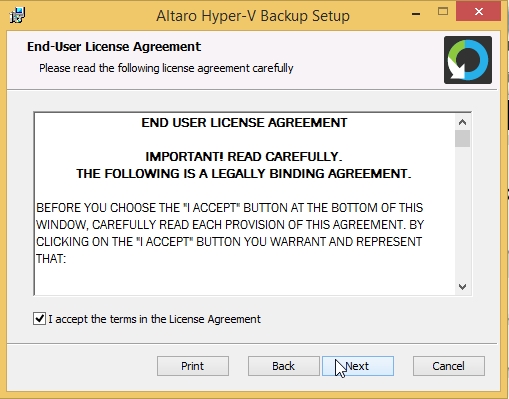 Dateipfad
Dateipfad 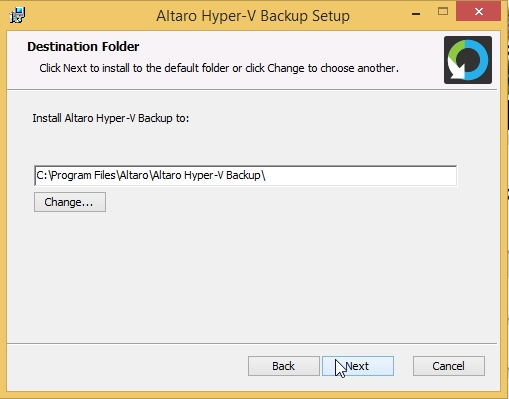 Los geht’s…
Los geht’s… 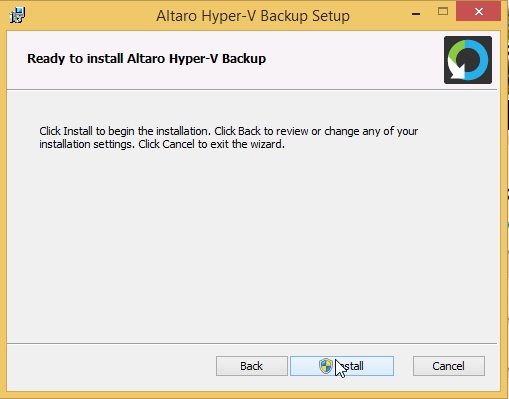 und fertig…
und fertig… 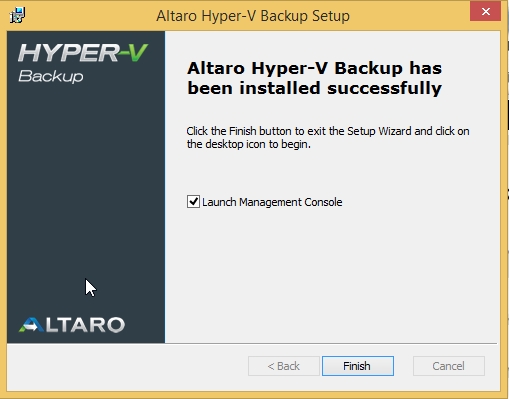 Direkt im Anschluss kann die Management-Konsole gestartet werden:
Direkt im Anschluss kann die Management-Konsole gestartet werden: 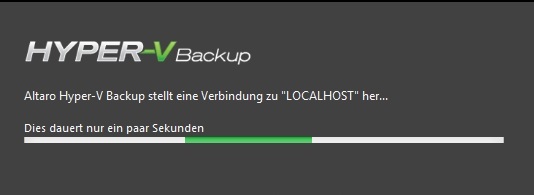 Hier geht es direkt an die erste Konfiguration…
Hier geht es direkt an die erste Konfiguration… 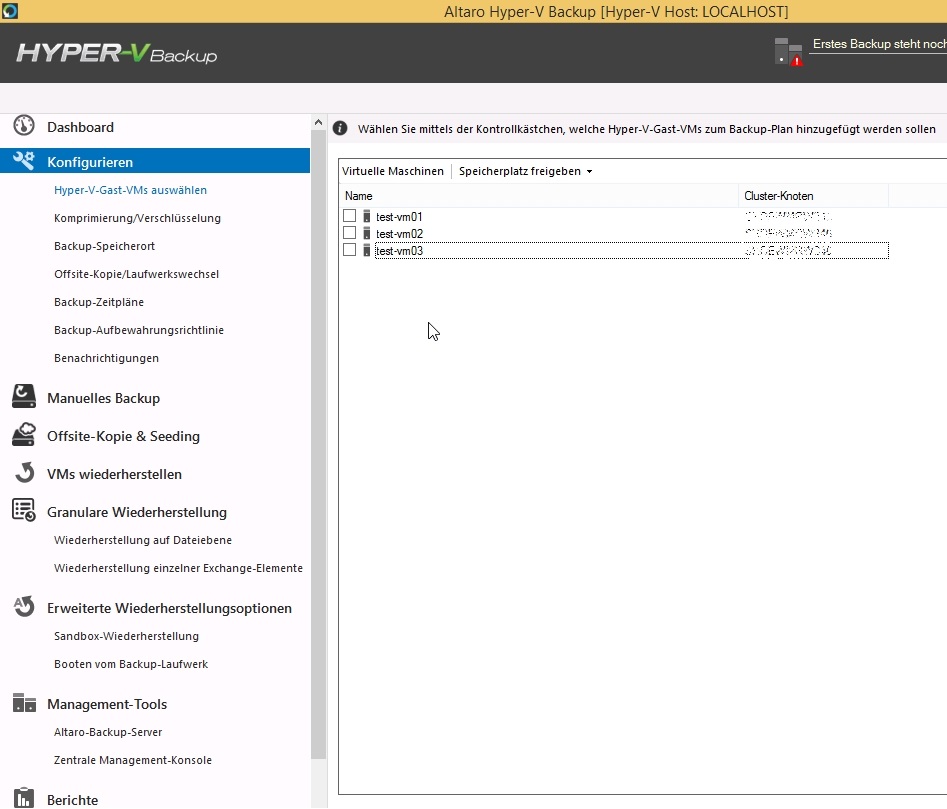
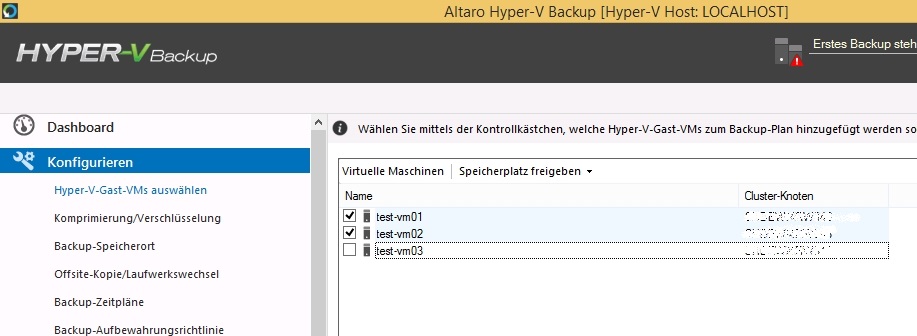 Im nächsten Punkt kann dann das Speicherverhalten je ausgewählter VM konfiguriert werden. Hierbei kann gewählt werden ob die Backups Komprimiert werden sollen (Standard Einstellung) 0der ob zusätzlich mittels AES verschlüsselt werden soll. Alternativ kann sowohl auf Komprimierung, als auch auf Verschlüsselung verzichtet werden.
Im nächsten Punkt kann dann das Speicherverhalten je ausgewählter VM konfiguriert werden. Hierbei kann gewählt werden ob die Backups Komprimiert werden sollen (Standard Einstellung) 0der ob zusätzlich mittels AES verschlüsselt werden soll. Alternativ kann sowohl auf Komprimierung, als auch auf Verschlüsselung verzichtet werden. 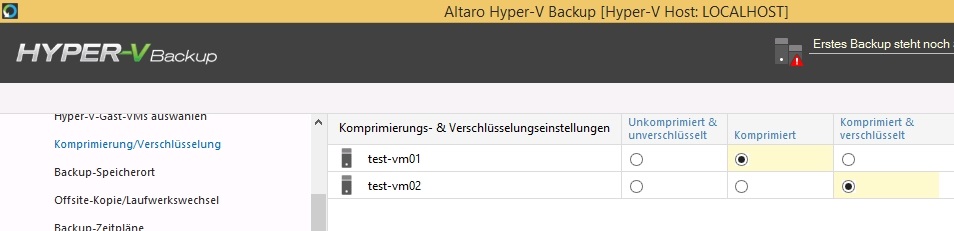 Nun muss ein Speicherort für die Backups gewählt werden. Dies kann ein lokal angeschlossenes Laufwerk oder ein Netzwerkpfad sein. Zusätzlich zum Speicherort für die regulären Backups, kann definiert werden wo und wie Offsite-Kopien der Backups erstellt und abgelegt werden.
Nun muss ein Speicherort für die Backups gewählt werden. Dies kann ein lokal angeschlossenes Laufwerk oder ein Netzwerkpfad sein. Zusätzlich zum Speicherort für die regulären Backups, kann definiert werden wo und wie Offsite-Kopien der Backups erstellt und abgelegt werden. 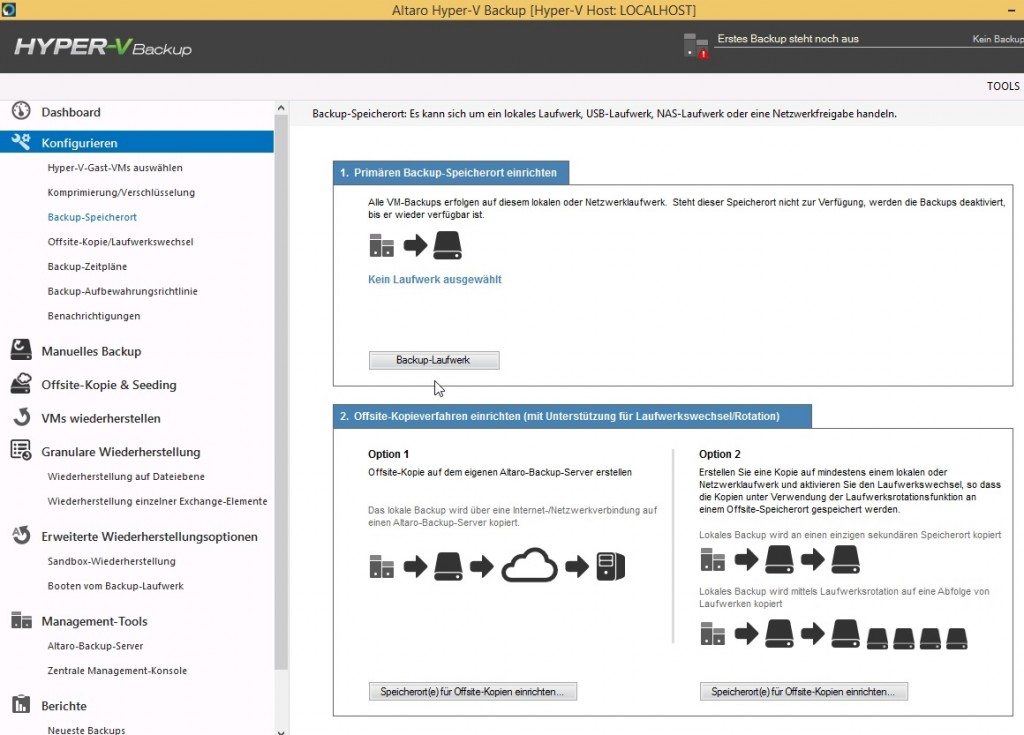 In meinem Test habe ich einfach ein lokal angeschlossenes Laufwerk verwendet…
In meinem Test habe ich einfach ein lokal angeschlossenes Laufwerk verwendet… 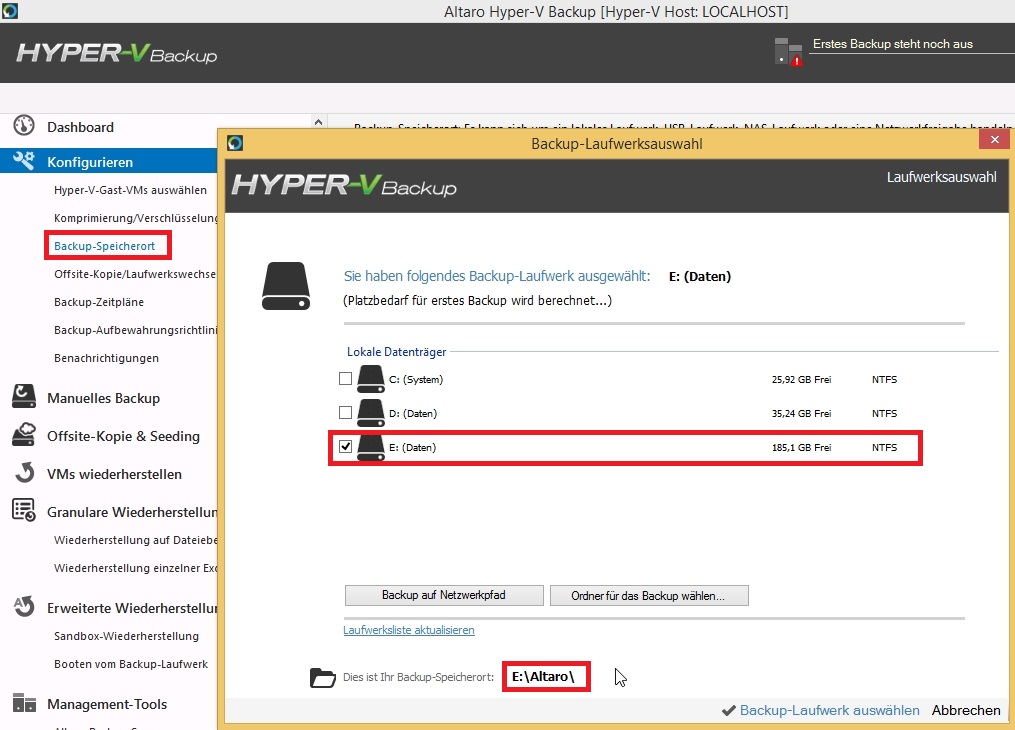 Nachdem nun definiert was, wie, wohin gesichert werden soll, stellt sie die Frage nach dem „Wann ?“! Hierfür können verschiedene Backup-Zeitpläne erstellt werden…
Nachdem nun definiert was, wie, wohin gesichert werden soll, stellt sie die Frage nach dem „Wann ?“! Hierfür können verschiedene Backup-Zeitpläne erstellt werden… 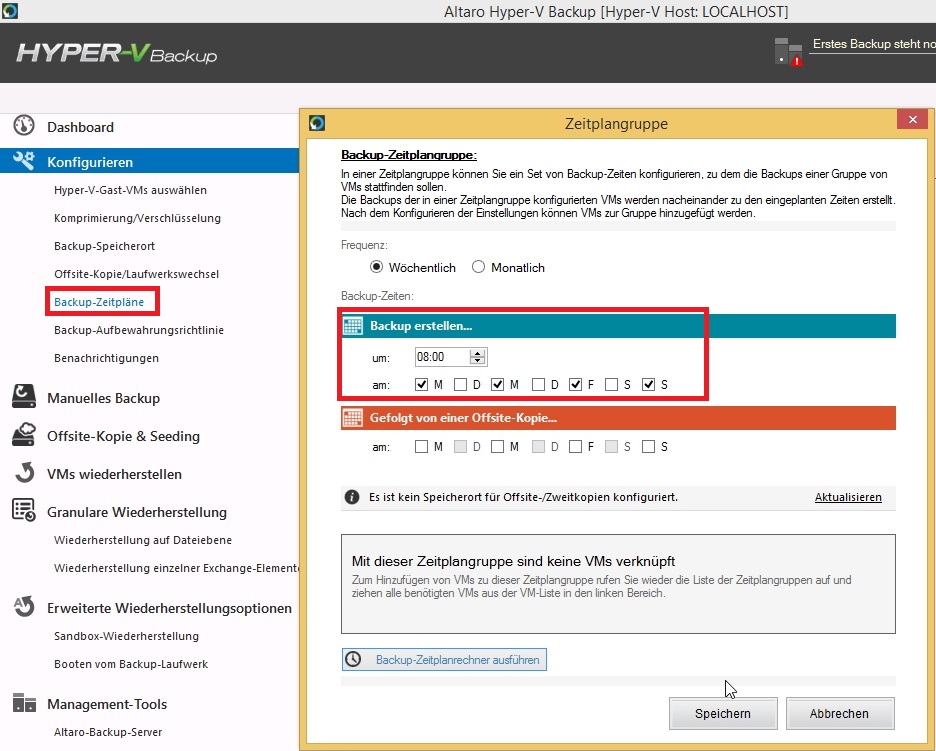 ….welchen dann die zu sichernden VMs einfach per Drag-and-Drop zugewiesen werden. Eine VM kann dabei Mitglied mehrerer Backup-Zeitpläne sein.
….welchen dann die zu sichernden VMs einfach per Drag-and-Drop zugewiesen werden. Eine VM kann dabei Mitglied mehrerer Backup-Zeitpläne sein.  Nun wäre alles bereit für die erste Sicherung. Vorab aber noch ein Blick in die Aufbewahrungsrichtlinie. Hier gibt es vorab definierte Aufbewahrungszeiten. Darüber hinaus können eigene Aufbewahrungszeiten definiert werden. Auch hier werden die VMs einfach per Drag-and-Drop ugwiesen. Es können separate Aufbewahrungen für lokales und Offsite-Backup definiert werden. Standardmäßig sind neue VMs immer auf 2 Wochen definiert.
Nun wäre alles bereit für die erste Sicherung. Vorab aber noch ein Blick in die Aufbewahrungsrichtlinie. Hier gibt es vorab definierte Aufbewahrungszeiten. Darüber hinaus können eigene Aufbewahrungszeiten definiert werden. Auch hier werden die VMs einfach per Drag-and-Drop ugwiesen. Es können separate Aufbewahrungen für lokales und Offsite-Backup definiert werden. Standardmäßig sind neue VMs immer auf 2 Wochen definiert. 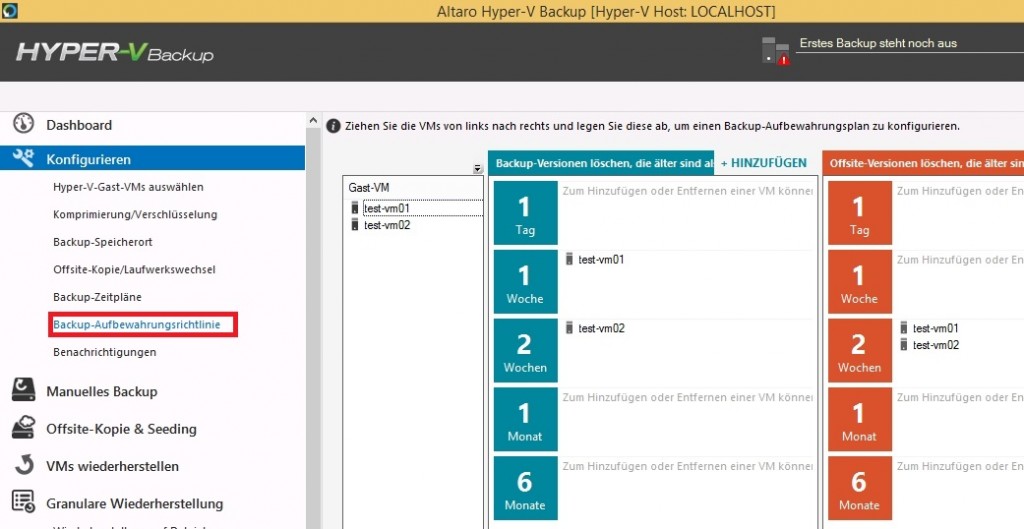
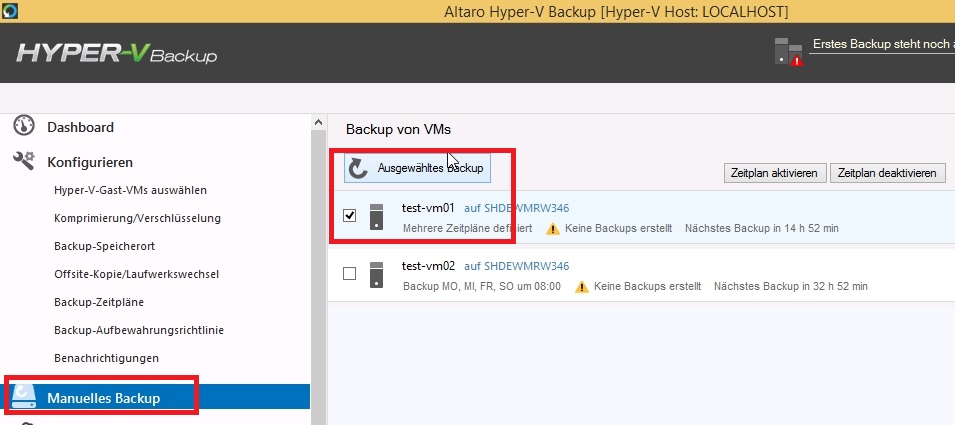
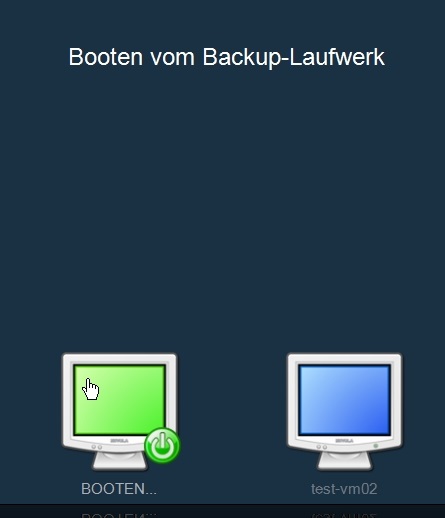
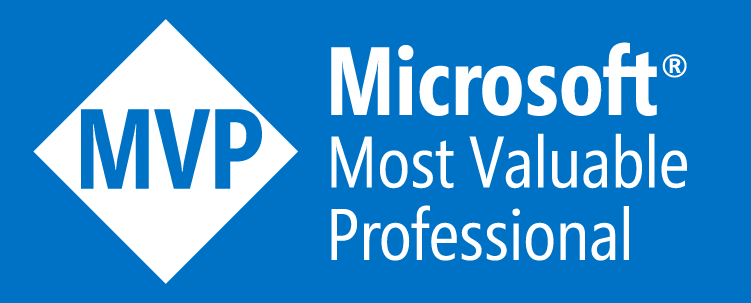


1 Comment
Das größte Defizit von Altaro ist das nicht vorhanden Backup to Tape.
Ansonsten bietet die Software ein gutes Preis-Leistungs-Verhältnis.